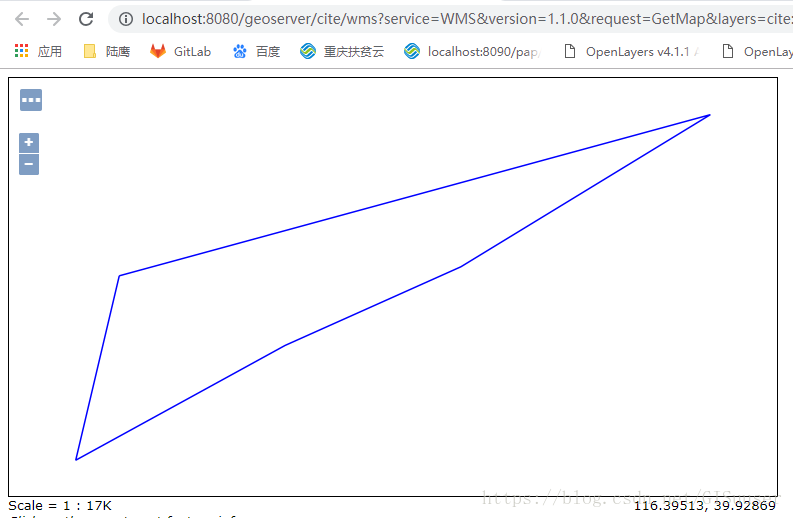前面写了一篇 GeoServer添加对各类数据库的支持、包括MySQL、SQLServer,中间叙述了GoeServer添加各类数据库支持的办法,最近又深入研究了一下,发现文章还需要补充。
例如按照那篇博文中的方法,添加插件之后是下面这样的,中间的两个SQLServer选项点进去,里面的各种选项都让人无语,一般人根本不知道怎么填写。
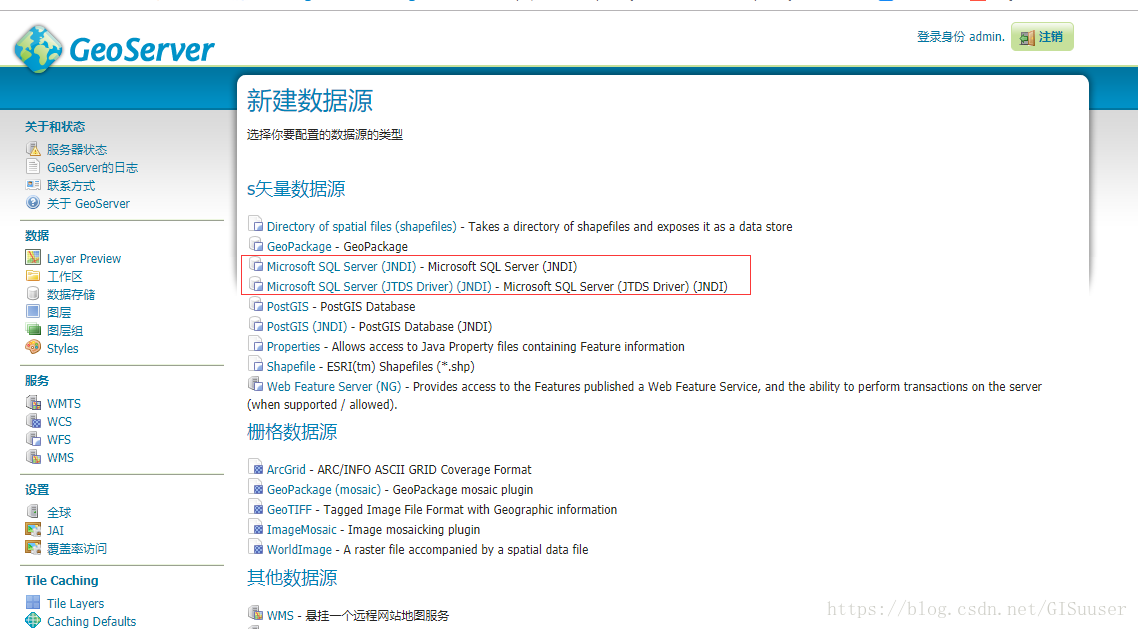
这两天又深入研究了一下,发现,仅仅那样做还是不够的,还需要一些驱动程序。
操作
- 在进行完 GeoServer添加对各类数据库的支持、包括MySQL、SQLServer的操作之后,重启GeoServer出现上述两个选项,注意版本匹配。
- 去微软网站https://www.microsoft.com/en-us/download/details.aspx?id=11774下载SQLServer 的jdbc驱动,我下的是压缩包版的
- 将解压后压缩包里的auth\x86\sqljdbc_auth.dll和xa\x86\sqljdbc_xa.dll拷贝到C:\Windows\System32
- 我的本机jdk版本是1.8的,我拷贝了jre8\sqljdbc.jar到GeoServer 2.13.2\webapps\geoserver\WEB-INF\lib下
- 然后重新启动GoeServer,发现添加数据存储的页面多了一个SQLServer的选项
- 点击第一个选项,进去,发现相关参数简单明白多了
添加这个链接之后,发现数据库中的表已经弹出来了
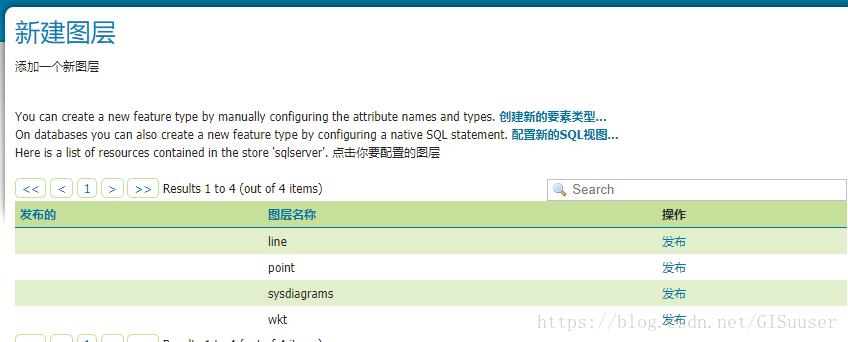
需要注意的是host只能是主机名或者id,不支持实例名称。SQLServer端口号我是在配置工具里,启动TCP/IP后查看的。
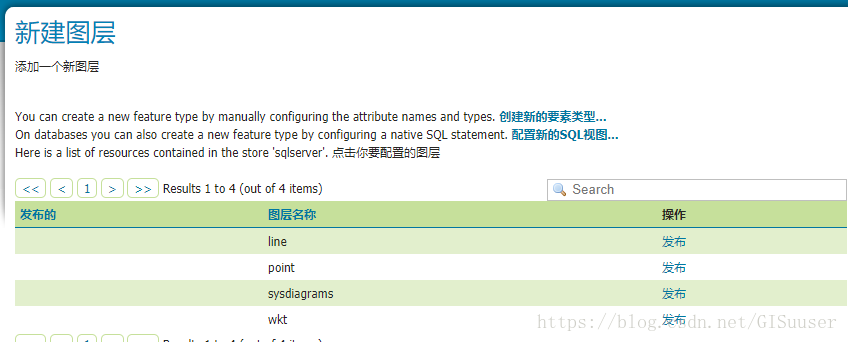
这里我将名为wkt的表点击了发布,预览发布的图层,发现已经成功的看到一个多边形了。